win8旗舰版电脑保存文件历史数据的步骤
时间:2016-08-25 来源:互联网 浏览量:
开启win8旗舰版的文件历史记录功能可以把当前系统的个人数据保存到移动储存设备或者网络储存上,那么win8旗舰版电脑如何保存文件历史数据呢?下文就分享win8旗舰版电脑保存文件历史数据的步骤,希望对大家有所帮助。
win8旗舰版电脑保存文件历史数据的步骤:
1、打开电脑之后,咱们直接按下快捷键win+i,这样就会弹出一个设置界面,咱们直接选择设置中的控制面板功能。
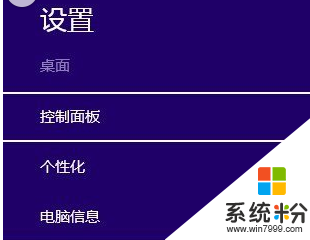
2、在控制面板的界面中,咱们找到并选中系统和安全下的“通过文件历史记录保存你的文件备份副本”选项。
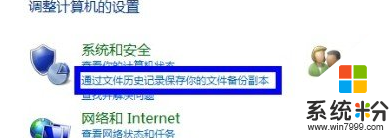
3、接下来需要咱们选择一个盘或者是移动设备来存储这些东西,这里需要说明的是,由于文件可能很大,所以小编建议大家选择8G及以上的存储盘来保存文件。选择好之后,点击页面中的启用按钮。
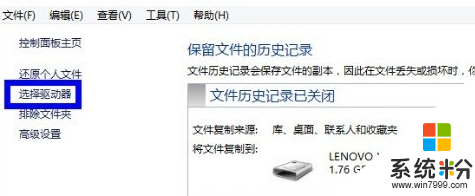
4、备份完成之后,咱们就可以看到一个名为“FileHistory”的目录,咱们的备份文件就全部保存在这个目录里了。
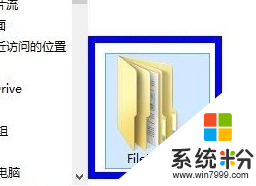
身边有小伙伴不知道win8旗舰版电脑保存文件历史数据的步骤的话,可以将此教程分享给他们,多的电脑系统下载后的使用技巧欢迎上系统粉阅读。
我要分享:
相关教程
- ·win8电脑中的文件历史数据怎么保存? win8电脑中的文件历史数据保存的方法
- ·win8历史记录怎么删除,win8删除历史记录的方法
- ·win8文件历史记录怎么查看|win8历史记录查看方法
- ·番茄花园win8系统怎么使用“文件历史记录”还原文件。 番茄花园win8系统使用“文件历史记录”还原文件的方法。
- ·Win8系统用文件历史记录备份重要文件的方法
- ·Win8系统如何使用“文件历史记录”还原文件。 Win8系统怎么使用“文件历史记录”还原文件。
- ·win8系统无法打开IE浏览器怎么办|win8系统IE浏览器无法正常打开的处理方法
- ·win8系统如何截取弹出式菜单
- ·win8.1系统处理开机时闪一下才能进入桌面的方法
- ·Win8.1天气无法加载怎么办?
Win8系统教程推荐
- 1 找回win8纯净版系统语言栏的操作方法有哪些 如何找回win8纯净版系统语言栏的操作
- 2 Win8.1正式版怎样自动导出iPhone照片和视频 Win8.1正式版自动导出iPhone照片和视频的方法有哪些
- 3 win8电脑家庭组提示无法正常退出怎么解决? win8电脑家庭组提示无法正常退出怎么处理?
- 4win8系统宽带怎样设置自动联网? win8系统宽带设置自动联网的方法有哪些?
- 5ghost Win8怎样设置开机自动联网 ghost Win8设置开机自动联网的方法有哪些
- 6ghost win8系统语言栏不见如何找回 ghost win8系统语言栏不见找回的方法有哪些
- 7win8重命名输入法不能正常切换的解决办法有哪些 win8重命名输入法不能正常切换该如何解决
- 8Win8分屏显示功能使用的方法有哪些 Win8分屏显示功能如何使用
- 9怎样让win8电脑兼容之前的软件? 让win8电脑兼容之前的软件的方法有哪些?
- 10怎样解决ghost win8频繁重启的烦恼 解决ghost win8频繁重启的烦恼的方法
Win8系统热门教程
- 1 win8.1硬盘安装教程 win8.1正式版硬盘安装的方法
- 2 为何win8下的IE10浏打不开QQ空间?如何解决?
- 3 Win8.1右下角图标被自动隐藏怎么办?
- 4电脑点击关机只关闭屏幕 Win8.1系统无法关机怎么解决 电脑点击关机只关闭屏幕 Win8.1系统无法关机如何解决
- 5Win8.1系统无法运行Java程序的解决办法
- 6win8.1系统为什么总出现死机,解决win8.1系统出现死机的原因
- 7Win8.1系统无法运行Java程序怎么办?
- 8Win8谷歌浏览器容易崩溃如何解决 如何解决Win8谷歌浏览器容易崩溃的问题
- 9Win8搜索不到蓝牙鼠标如何解决? Win8搜索不到蓝牙鼠标解决的方法
- 10win7系统换win8如何操作 win7系统怎么换win8
